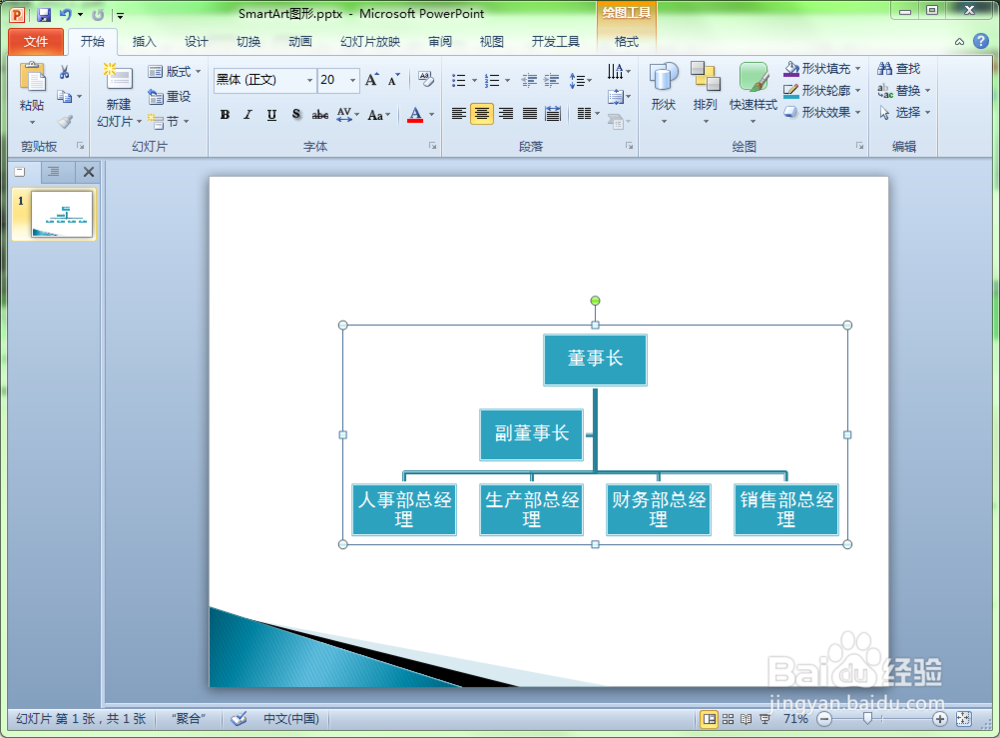1、重置SmartArt图形。首先选择要进行重置的SmartArt图形。可以选择SmartArt图形的外部轮廓将SmartArt图形全部选中,也可以只选中SmartArt图形中某一个形状。

2、选择“SmartArt工具--设计“功能菜单,在工具栏中单击”重设图形“按钮。

3、单击”重设图形“按钮后,图形就还原到默认的状态了。
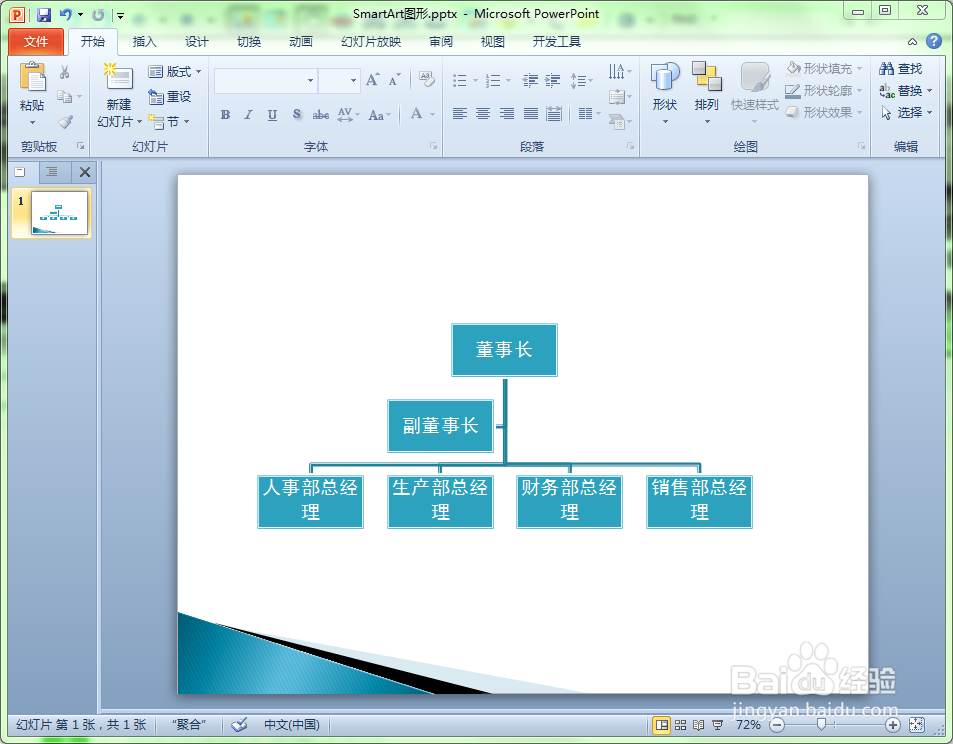
4、转换图形。先普及下SmartArt图形和普通形状的区别:SmartArt图形被选中后在左侧线的中央有二个三角形箭头,且会在左侧弹出文本窗格;普通形状被选中时显示带有小圆圈控制点的矩形方框。下面是SmartArt图形被选中后的效果。

5、选中需要转换的SmartArt图形。
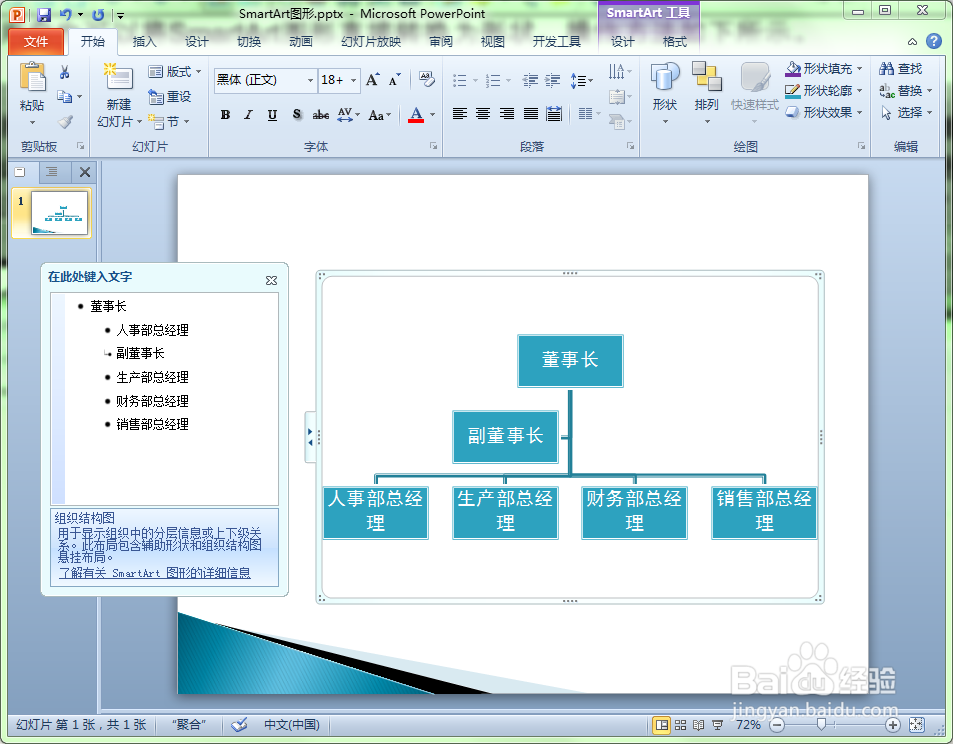
6、选择”SmartArt工具--设计“功能菜单,单击工具栏中的”转换“按钮。
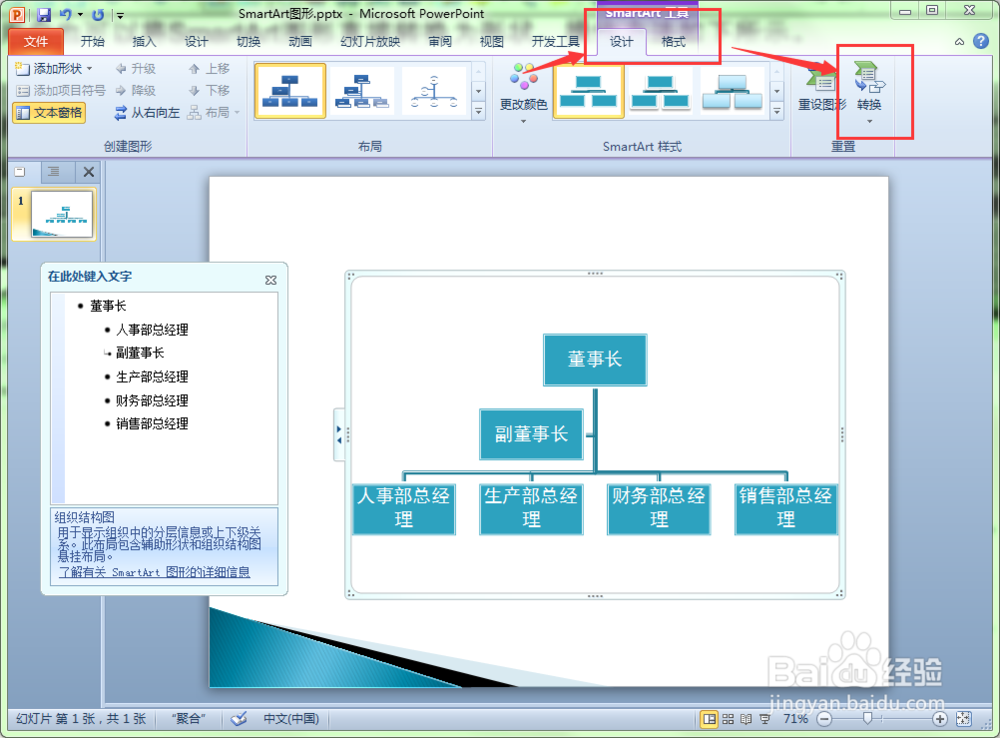
7、在弹出的下拉菜单中选择”转换为形状“命令。

8、转换后的效果如下图所示。